隔空投送失败的常见原因
隔空投送失败可能由多种原因导致,以下是一些常见的情况:
文件名问题:文件名含有特殊字符,可能导致隔空投送失败。建议将文件名改为简短的纯英文名称试试。
网络设置问题:如果设备的 Wi-Fi 和蓝牙未开启,或者网络连接不稳定,会影响隔空投送的正常进行。
设备状态问题:设备处于睡眠或锁定状态,或者开启了飞行模式、勿扰模式,都可能导致隔空投送无法使用。
存储空间不足:接收端存储空间不够,除了文件本身的大小,最好给硬盘额外保留半个 G 到一个 G 的空间比较稳妥。
系统不一致:当两台设备的系统版本差异较大时,可能导致隔空投送失败。
权限设置不同:例如一台设备设置为仅联系人可接收,而另一台设备的发送方不在联系人列表中。
文件格式不支持:某些特殊格式的文件可能不被支持进行隔空投送。
如何解决隔空投送失败的问题
如果遇到隔空投送失败的情况,可以尝试以下解决方法:
检查基本设置:
确保蓝牙和 Wi-Fi 已打开。可以在设置中检查这两个选项是否已经打开,并尝试重新连接。
检查设备兼容性,确保设备支持隔空投送,例如 iPhone 5 以及更高版本、iPad 4 以及更高版本、iPod Touch 第 5 代以及更高版本等。
在控制中心中长按“Wi-Fi”图标,查看并确保隔空投送功能已设置为“仅限联系人”或“所有人,10 分钟”。
解决网络和连接问题:
确保设备连接同一网络,如果设备不在同一个网络下,它们将无法相互识别。因此请确保设备已连接到相同的 Wi-Fi 网络。同时,检查设备之间的距离是否过远,过远可能导致传输中断或不稳定。
关闭其他无线传输功能,如 Wi-Fi 共享、个人热点等,这些功能可能会干扰隔空投送的正常使用。
关闭并重新打开设备的 Wi-Fi 和蓝牙,或者重启设备来解决可能存在的软件故障或网络问题。
其他方法:
更新 iOS 版本,有时旧的 iOS 版本可能会导致隔空投送失败问题。请确保 iPhone 上安装了最新的 iOS 版本。
还原网络设置,这将删除设备上的 Wi-Fi 网络和密码,因此需要重新连接 Wi-Fi 网络。
如果上述方法都无效,可以尝试使用专业的 iOS 系统修复工具。
最后,如果以上方法仍无法解决问题,可以联系苹果客服寻求进一步的帮助。
不同设备隔空投送失败的差异
不同设备之间进行隔空投送失败可能存在以下差异:
手机与手机之间:
距离过远:超出了隔空投送的有效距离范围。
蓝牙或 Wi-Fi 故障:其中一台设备的蓝牙或 Wi-Fi 模块出现问题,导致连接不稳定。
手机与平板之间:
一方屏幕息屏:在传输过程中,有设备屏幕熄灭,中断了传输进程。
系统更新对隔空投送失败的影响
系统更新可能会对隔空投送产生影响。例如:
苹果在 iOS 16.1.1 正式版中,国行新增隔空投送“所有人,仅 10 分钟”选项,另外修复了一些系统漏洞。
部分用户反馈,在更新手上的设备到 iOS 17 或更新版本后,发现隔空投送功能出现了一些故障,会自动拒绝两部设备之间的数据传输。针对此问题,可以尝试通过特定方式解决,如将两部设备的隔空投送设置进行调整等。
网络环境与隔空投送失败的关系
网络环境对隔空投送的成功与否有着重要影响:
设备之间的蓝牙或 Wi-Fi 连接不稳定,可能会影响隔空投送的正常进行。比如,信号受到干扰、连接距离过远等。
隔空投送有一定的传输距离限制,通常在几米范围内。当设备之间距离太远,超出了这个范围,就会导致传输失败。
如果所处空间的无线设备多,信号比较杂乱,也可能导致隔空投送失败。此时可以尝试重启设备、开启飞行模式五秒到十秒左右再关闭,以重置网络服务。